- Autors Abigail Brown [email protected].
- Public 2024-01-31 08:40.
- Pēdējoreiz modificēts 2025-01-24 12:17.
Kas jāzina
- ABR fails ir Photoshop Brush fails.
- Atveriet to, izmantojot Photoshop, vai priekšskatiet otu ar abrViewer.
- Konvertēt uz PNG, izmantojot abrMate.
Šajā rakstā ir paskaidrots, kas ir ABR faili, tostarp kā tos atvērt datorā un kā konvertēt vienu-p.webp
Kas ir ABR fails?
Fails ar ABR faila paplašinājumu ir Photoshop Brush fails, kurā tiek glabāta informācija par vienas vai vairāku otu formu un tekstūru. Tie tiek izmantoti, izmantojot Photoshop's Brush rīku, un pēc noklusējuma tiek saglabāti programmas instalācijas mapē sadaļā …\Presets\Brushes\.
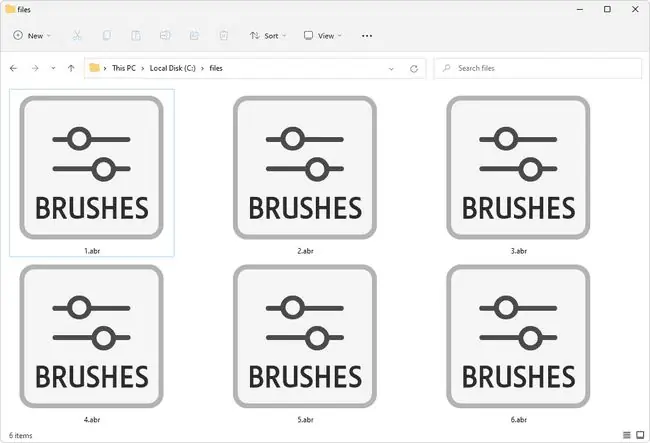
Kā atvērt ABR failu
ABR failus var atvērt un izmantot programmā Adobe Photoshop, izmantojot Brush rīku:
- Izvēlnē Rīki atlasiet rīku Brush. Taustiņa B izmantošana ir vēl viens veids, kā koncentrēties uz to.
- Programmas augšdaļā esošajā izvēlnē atlasiet pašreizējo otas veidu.
-
Izmantojiet mazo izvēlnes pogu, lai atlasītu Importēt otas.

Image - Atrodiet ABR failu, kuru vēlaties izmantot, un pēc tam atlasiet Load.
Ja šī metode nedarbojas, cits veids, kā mēģināt importēt pielāgotas otas programmā Photoshop (dažās programmas versijās), ir Rediģēt > Sākotnējie iestatījumi > Sākotnējo iestatījumu pārvaldnieksIzvēlieties Brushes kā iepriekš iestatīto veidu un pēc tam atlasiet Load, lai atrastu ABR failu.
Photopea ir tiešsaistes attēlu redaktors, kas darbojas līdzīgi kā Photoshop un atbalsta arī šo formātu. Lai importētu failu, aktivizējiet otas rīku (nospiediet B), atveriet otas opcijas un pēc tam izmantojiet lejupvērsto bultiņu blakus tās izvēlnei, lai atlasītu Load. ABR.
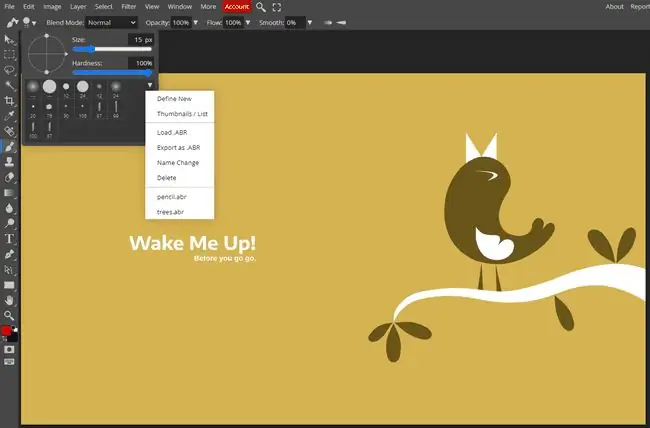
GIMP ir vēl viens bezmaksas attēlu redaktors, kas var izmantot ABR failus. Vienkārši nokopējiet failu pareizajā mapē, lai GIMP to varētu redzēt. Mūsu instalēšanas laikā GIMP (jūsējā var nedaudz atšķirties) mape ir šeit:
C:\Program Files\GIMP 2\share\gimp\2.0\brushes\Basic\
Varat arī atvērt to ar Tumasoft's Argus vai bez maksas ar abrViewer, taču šīs programmas ļauj tikai apskatīt otas izskatu - tās faktiski neļauj to izmantot.
Ja konstatējat, ka lietojumprogramma jūsu datorā mēģina atvērt failu, bet tā ir nepareiza lietojumprogramma vai vēlaties, lai to atvērtu cita instalēta programma, skatiet mūsu rokasgrāmatu Kā mainīt failu asociācijas sistēmā Windows, lai veiktu šīs izmaiņas..
Kā konvertēt ABR failu
Lai gan tas, iespējams, nav īpaši nepieciešams, abrMate ir bezmaksas lietojumprogramma, kas var pārvērst ABR par PNG, ja vien otas fails ir izveidots programmā Photoshop CS5 vai vecāka. Kad tas ir šajā attēla formātā, varat izmantot bezmaksas attēla pārveidotāju, lai to pārvērstu-j.webp
Varat arī konvertēt GIMP Brush failu (GBR) par Photoshop Brush failu, lai programmā GIMP izveidoto otas failu varētu izmantot ar Photoshop, taču tas nav tik racionalizēts kā vairums reklāmguvumu.
Lūk, kā izveidot Photoshop Brush failu no GIMP Brush faila:
- Atveriet GIMP GBR failu programmā XnView.
- Saglabājiet attēlu kā-p.webp
- Atveriet-p.webp
- Atlasiet apgabalu, kuru vēlaties izmantot kā otu.
- Izveidojiet otu, izmantojot Rediģēt > Define Brush Preset.
Vai joprojām nevarat to atvērt?
ABR faila paplašinājumu ir viegli sajaukt ar ABW, ABF (Adobe Binary Screen Font) vai ABS (absolūto datu bāzi). Ja nevarat atvērt failu ar iepriekš minētajām programmām, iespējams, jaucat citu faila formātu ar Photoshop Brush failu.
FAQ
Kā atvērt ABR failus bez Photoshop?
Lai atvērtu un izmantotu ABR failus citās programmās, nevis Photoshop, faili ir jāpārveido-p.webp
File > Atvērt otu komplektus > Open > izvēlieties failu > izvēlieties failu > Eksportēt > Thumbnails Iespējams, jums veiksies arī atvērt ABR failus tieši programmā GIMP, nepārvēršot tos-p.webp" />.
Kā pievienot ABR failu programmai Illustrator?
Jūs nevarat pievienot ABR otas failus programmai Illustrator. Tomēr varat izveidot un pievienot Illustrator otas failus ar AI faila paplašinājumu. Lai importētu Illustrator otas failus, dodieties uz Window > Brush Libraries > Other Library un atrodiet failu. Pēc tam dodieties uz paneli Otu bibliotēka > atlasiet importējamo otu > Pievienot otām






